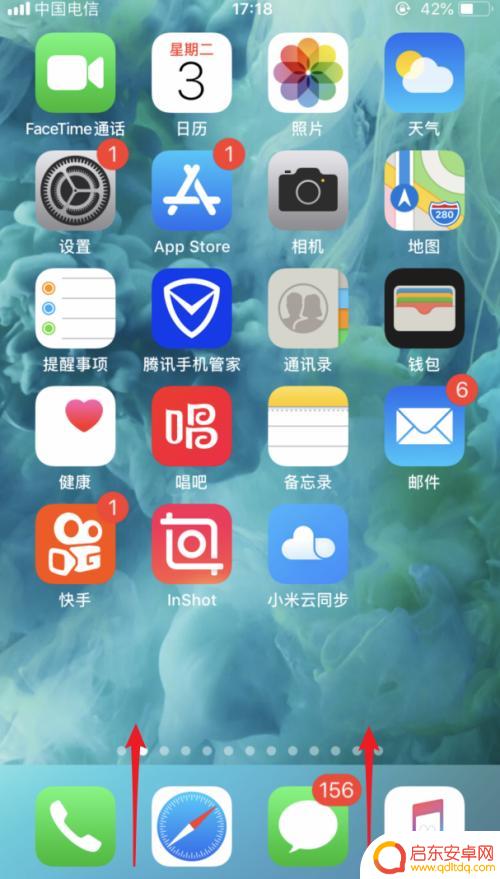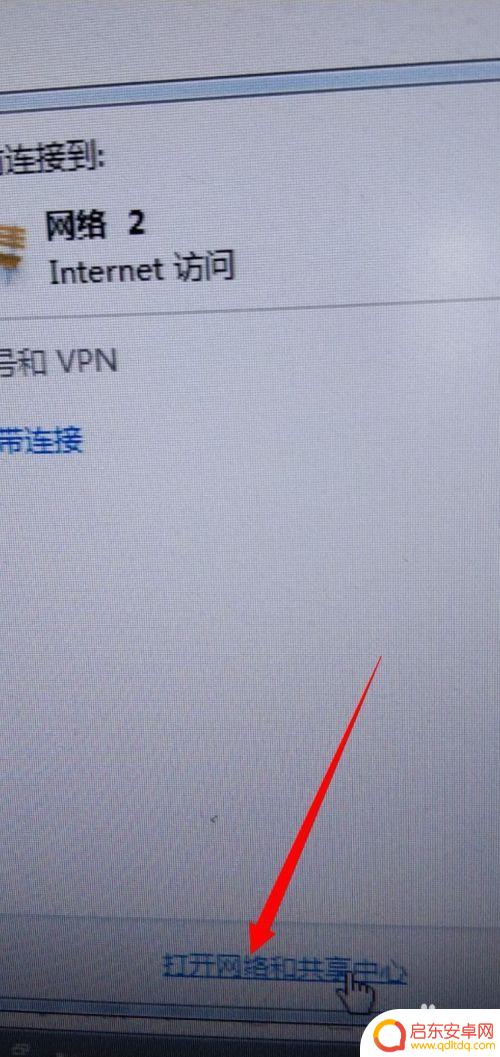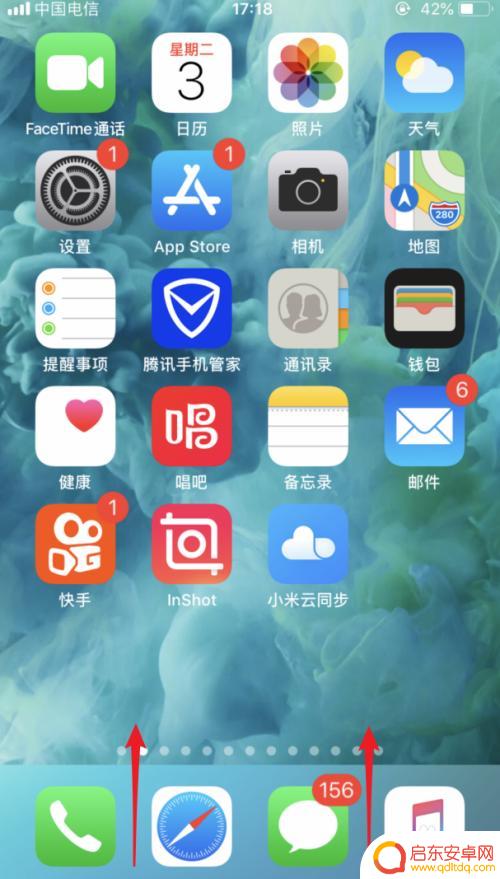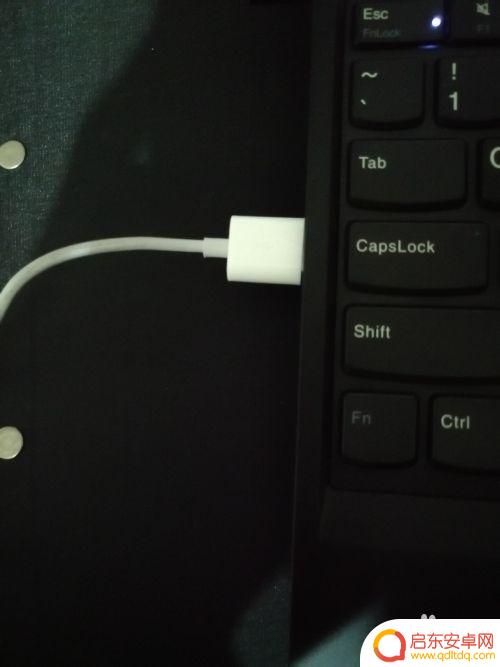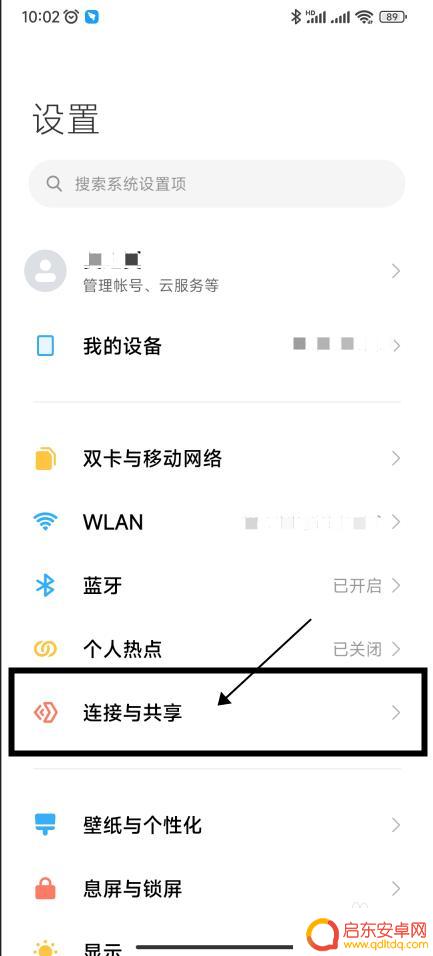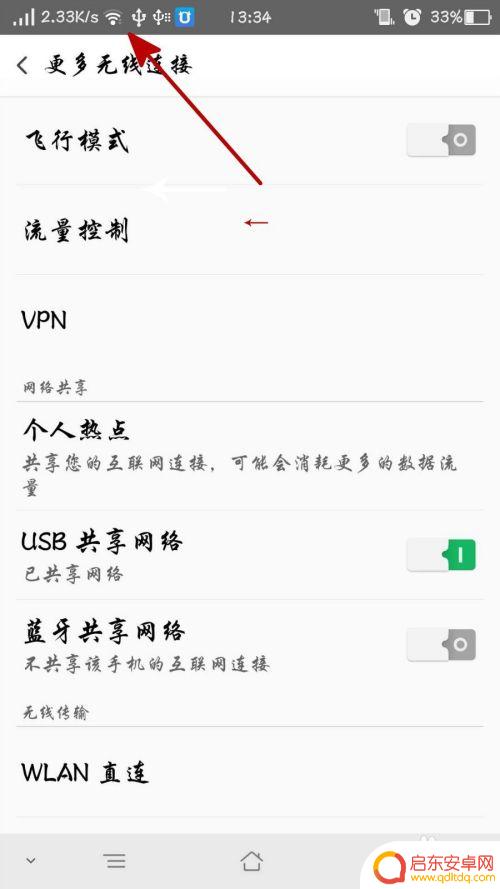手机数据怎么连接电脑上网 通过手机数据线实现电脑联网
手机数据线是连接手机和电脑之间的桥梁,不仅可以传输数据,还可以实现电脑联网,随着智能手机的普及和功能的不断增强,越来越多的人开始使用手机数据线来连接电脑上网。通过连接手机和电脑,我们可以轻松地分享手机上的网络连接,无论是在办公室工作还是在家中娱乐,都能够享受快捷便利的网络体验。在这个数字化时代,手机数据线已经成为了我们日常生活中必不可少的一部分,它为我们提供了更多的便利和选择。接下来我们将详细介绍如何通过手机数据线来实现电脑联网,并探讨其中的优缺点。
通过手机数据线实现电脑联网
具体步骤:
1.通过数据线把手机和电脑连接起来,在“USB的用途”里边选择“仅充电”。(如果选择其他选项,电脑将没法通过手机数据线联网)
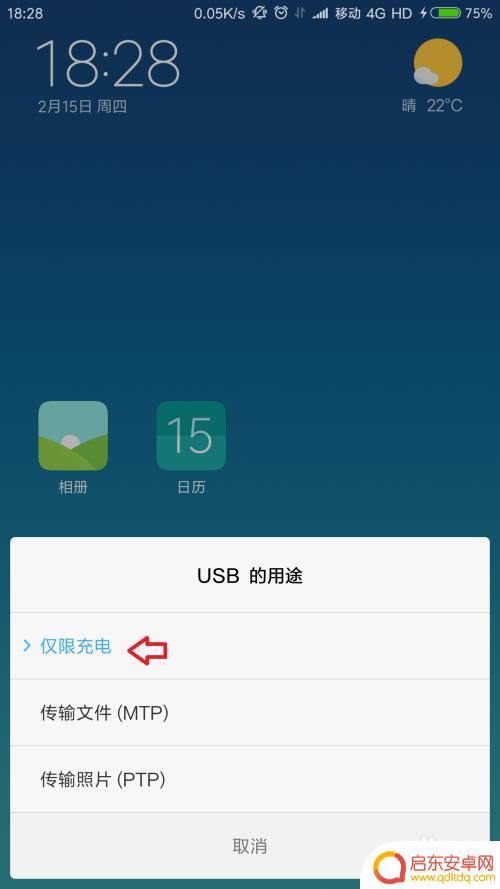
2.手机上面进入系统设置,点击【更多连接方式】。
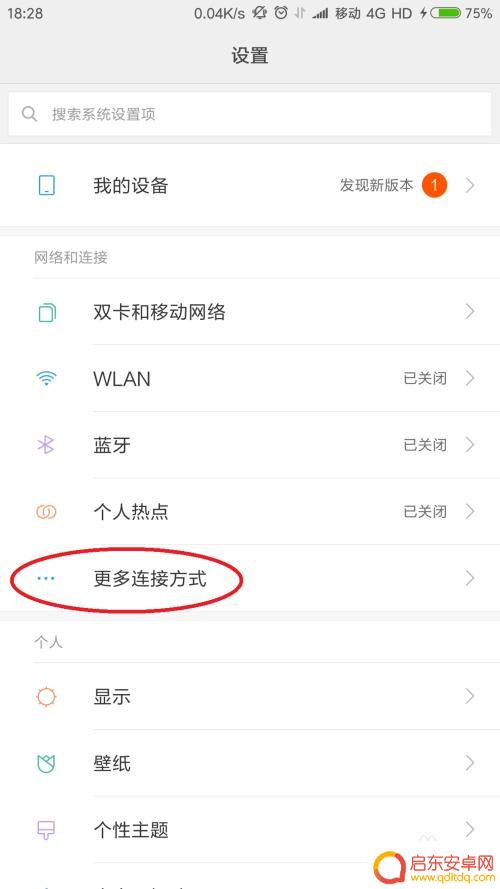
3.把“USB网络共享”功能打开(开关按钮颜色由灰色变成蓝色)。
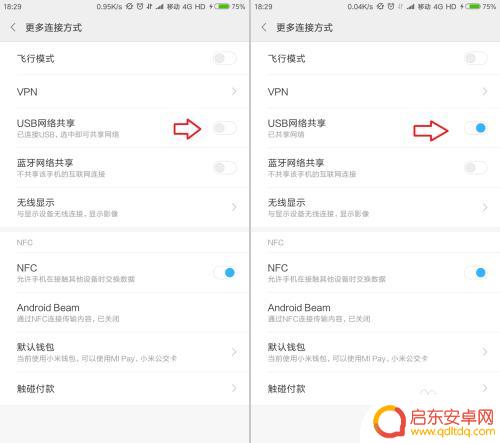
4.电脑上面将会弹出“设置网络位置”的对话框,选择“公用网络”。(可以根据实际情况进行选择)
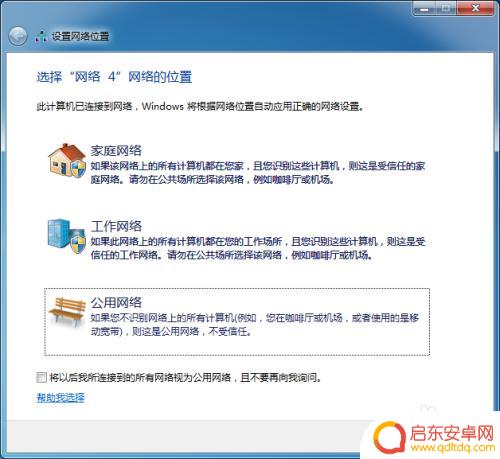
5.点击电脑右下角的网络连接图标,选择“打开网络和共享中心”。
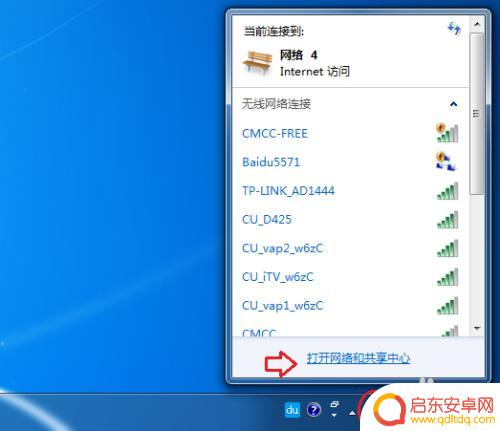
6.点击【更改适配器设置】。
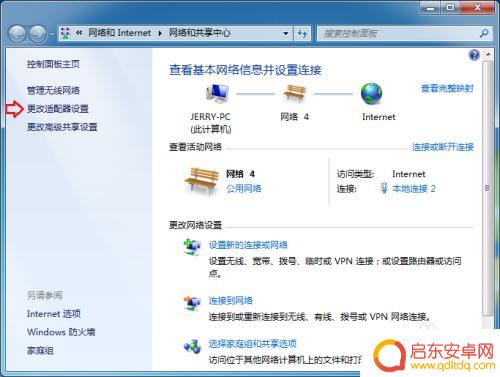
7.在不用的网络连接上面单击右键,选择“禁用”。(主要是避免网络连接优先级的干扰,影响网络连接)
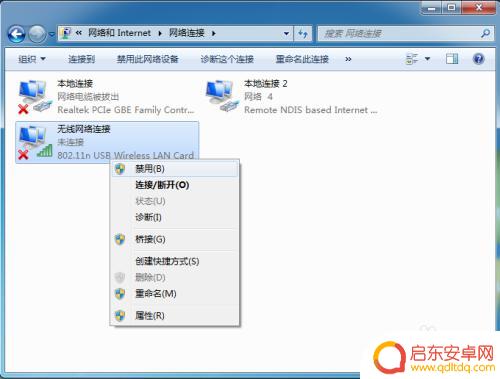
8.设置完成之后,电脑右下角的网络连接图标显示为正常的网线连接状态。此时电脑可以通过手机进行联网。(手机上面需打开数据网络功能,或者已经连接WiFi网络)
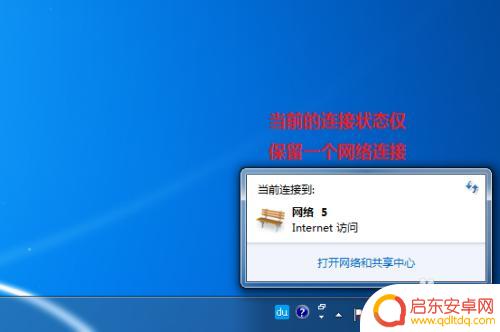
以上就是手机连接电脑上网的全部内容,碰到同样情况的朋友们赶紧参照小编的方法来处理吧,希望能够对大家有所帮助。
相关教程
-
苹果手机怎么通过usb连接网络 iPhone usb连接电脑实现上网
苹果手机可以通过USB连接电脑实现网络上网的功能,只需将iPhone与电脑用USB数据线连接即可,用户可以在手机设置中开启个人热点功能,然后在电脑上选择该网络进行连接,即可通过...
-
用手机给电脑连接网络 手机通过数据线连接电脑上网
手机已经成为人们生活中不可或缺的一部分,除了通信和娱乐功能外,手机还可以通过数据线连接电脑,实现手机给电脑连接网络的便利。这一功能的出现,不仅方便了人们在没有Wi-Fi的环境下...
-
苹果手机带连接线怎么设置 iphone usb连接电脑如何上网
苹果手机作为一款流行的智能手机,其连接线是必不可少的配件之一,通过连接线,我们可以将iPhone与电脑进行连接,实现数据传输和充电功能。但是很多用户在连接iPhone与电脑后,...
-
华为手机通过数据线连接电脑上网 华为手机怎样通过USB有线连接分享网络给电脑
在现代社会手机已经成为人们生活中不可或缺的一部分,华为手机作为一款备受欢迎的智能手机品牌,通过数据线连接电脑上网已经成为常见的操作。很多人可能不清楚如何通过USB有线连接来分享...
-
小米手机如何接电脑打电话 小米手机如何与电脑连接
小米手机是一款功能强大的智能手机,除了可以用来打电话、发短信、上网外,还可以与电脑连接,实现数据传输和文件共享等功能,通过USB数据线或无线连接方式,用户可以轻松将手机与电脑连...
-
没网,怎么用手机连到电脑上 电脑如何通过手机连接网络
在某些情况下,我们可能会遇到没有网络的情况,这时候我们就需要借助手机来连接电脑上网,通过手机连接电脑上网有多种方法,其中一种是通过USB数据线将手机与电脑连接,然后在手机设置中...
-
手机access怎么使用 手机怎么使用access
随着科技的不断发展,手机已经成为我们日常生活中必不可少的一部分,而手机access作为一种便捷的工具,更是受到了越来越多人的青睐。手机access怎么使用呢?如何让我们的手机更...
-
手机如何接上蓝牙耳机 蓝牙耳机与手机配对步骤
随着技术的不断升级,蓝牙耳机已经成为了我们生活中不可或缺的配件之一,对于初次使用蓝牙耳机的人来说,如何将蓝牙耳机与手机配对成了一个让人头疼的问题。事实上只要按照简单的步骤进行操...
-
华为手机小灯泡怎么关闭 华为手机桌面滑动时的灯泡怎么关掉
华为手机的小灯泡功能是一项非常实用的功能,它可以在我们使用手机时提供方便,在一些场景下,比如我们在晚上使用手机时,小灯泡可能会对我们的视觉造成一定的干扰。如何关闭华为手机的小灯...
-
苹果手机微信按住怎么设置 苹果手机微信语音话没说完就发出怎么办
在使用苹果手机微信时,有时候我们可能会遇到一些问题,比如在语音聊天时话没说完就不小心发出去了,这时候该怎么办呢?苹果手机微信提供了很方便的设置功能,可以帮助我们解决这个问题,下...